Tabl cynnwys
Eich Ateb Cyflym:
Os na allwch weld cysylltiadau ar Find Contacts ar TikTok, yna agorwch eich Gosodiadau yn gyntaf ac agorwch Tik Tok o'r adran Apps a gwiriwch a ydych yn rhoi yr ap Caniatâd Cysylltiadau ai peidio.
Gallwch weld yr opsiwn 'Gwahoddiad' wrth ymyl eu henwau os nad oes ganddynt unrhyw gyfrifon Tik Tok. Gyda hyn, gallwch anfon gwahoddiadau iddynt ddefnyddio'r ap.
Gallwch hefyd wynebu'r broblem hon pan fydd gennych broblemau rhwydwaith.
I drwsio'r mater hwn yn gyntaf, rhaid i chi glirio'r ffeiliau storfa o eich app Tik Tok. Ewch i'ch Gosodiadau ac yna agorwch Apiau, dewch o hyd i Tik Tok a'i agor, ac o'r Storage & adran storfa, cliriwch holl ffeiliau celc yr ap hwn.
Os nad yw clirio ffeiliau celc yn gweithio i chi, dadosodwch yr app Tik Tok, agorwch y Play Store (ar gyfer iPhone, agorwch App Store), a gosodwch yr app Tik Tok eto. Nawr eto, mewngofnodwch i'ch cyfrif a gwiriwch a yw'r mater wedi'i ddatrys ai peidio.
Gallwch hefyd ddod o hyd i bobl ar TikTok heb yr enw defnyddiwr.
Sut i drwsio os nad yw'r Find Contacts ar TikTok yn dangos:
Rhowch gynnig ar y dulliau canlynol:
1. Clirio Cache ar gyfer Ap TikTok
Os ydych wedi bod yn defnyddio'ch app Tik Tok ar gyfer amser hir ac erioed wedi tynnu ffeiliau cache o storfa eich ffôn, yna gallwch weld y broblem hon. Felly ceisiwch glirio'ch storfa app o'ch ffôn bob amser. Gall ddatrys eich problem, a gallwch ddod o hyd i'ch cysylltiadau ar Tik Tok eto. I drwsio'rNid yw 'Canfod Cysylltiadau ar TikTok yn dangos' problem, rydych chi'n clirio'ch data storfa yn gyntaf.
Felly i glirio'ch storfa app Tik Tok o Android:
⭐️ Ar gyfer Android:<2
🔴 Camau i'w Dilyn:
Cam 1: Agorwch Gosodiadau eich ffôn, ewch i'r adran Apiau, a chwiliwch am Tik Tok.
Gweld hefyd: Sut i ddod o hyd i Gyfrifon Instagram Cyfrinachol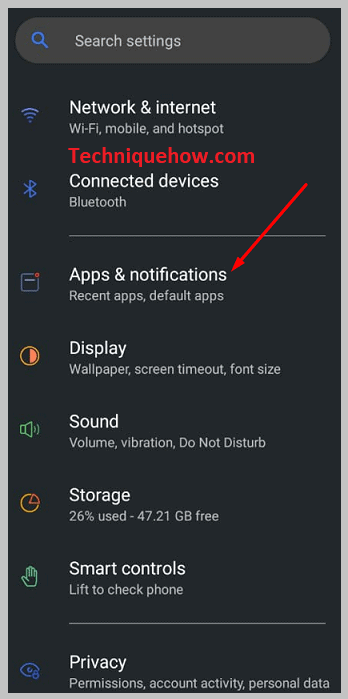
Cam 2: Gallwch hefyd bwyso a dal gafael ar yr ap am ychydig eiliadau i fynd i adran gwybodaeth yr Ap.
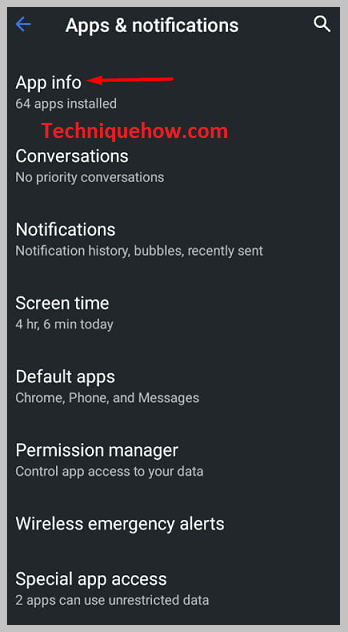
Cam 3: Ar ôl mynd i mewn i'r adran Gwybodaeth App, cliciwch ar yr opsiynau Storio & celc.
Cam 4: Agorwch yr adran hon a thapio ar yr opsiwn 'Clear cache' i glirio'r holl ffeiliau celc o'ch ap.
Cam 5: Gallwch hefyd dapio ar yr opsiwn 'Clear Data' i ddileu eich cyfrif cyfan a'r ffeiliau storfa.
I glirio storfa ap Tik Tok ar iPhone:
⭐️ Ar gyfer iPhone :
🔴 Camau i'w Dilyn:
Cam 1: Agorwch Gosodiadau eich iPhone, sgroliwch i lawr y dudalen, tapiwch ar yr opsiwn Cyffredinol, ac yna dewiswch Storio iPhone.
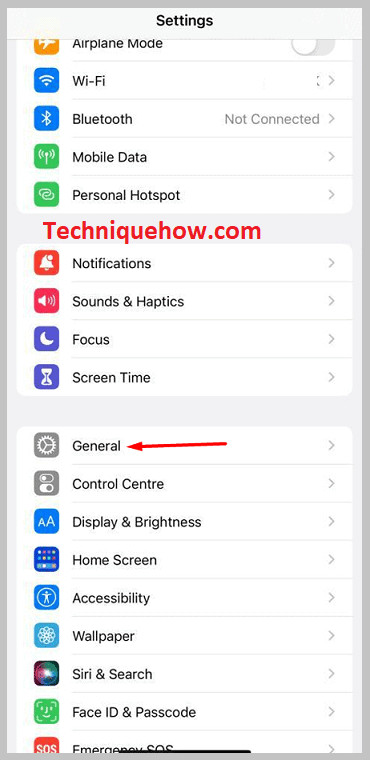
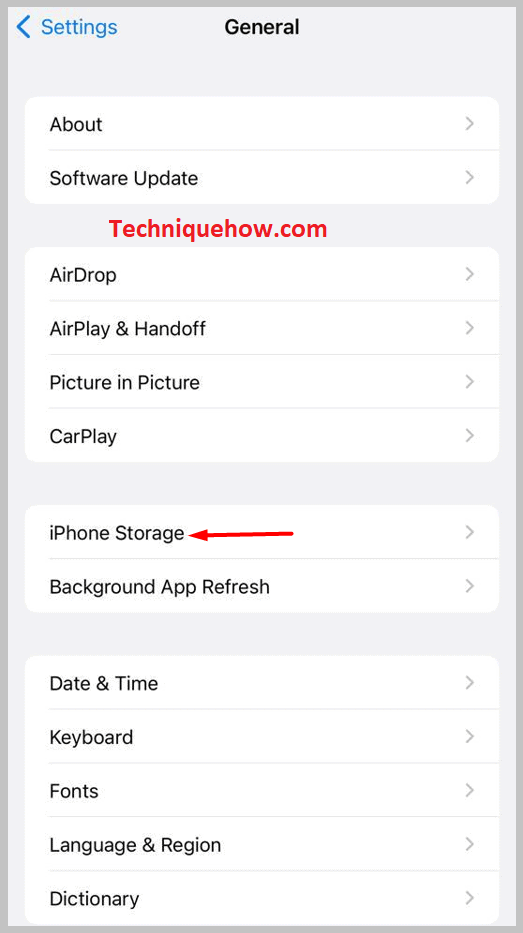
Cam 2: Yma gallwch weld y rhestr o'r apiau sydd gan eich ffôn. Dewch o hyd i Tik Tok o'r rhestr a'i agor.
Cam 3: Ar ôl agor yr opsiwn, gallwch weld yr opsiwn ‘Offload App’. Defnyddiwch y dewisiad yma i glirio'r holl gelciau ap Tik Tok.
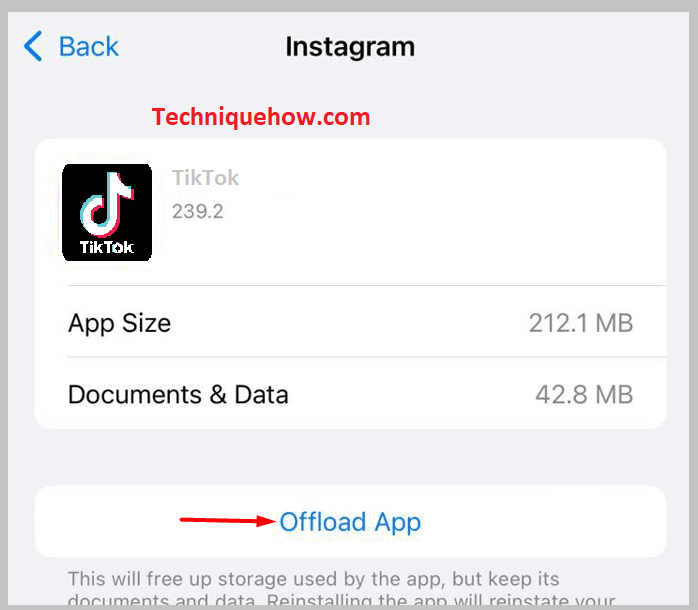
2. Dadosod & Ailosod yr Ap TikTok
Os ydych chi wedi rhoi cynnig ar y dull Clear cache a heb gael unrhyw ganlyniadau ffrwythlon, mae'n bryd dechrau o'rdechrau. Os nad yw'r opsiwn Find Contacts ar Tik Tok yn dangos, byddai'n well dadosod ac ailosod yr app TikTok o'ch ffôn.
Dadosod ac ailosod yr app Tik Tok ar iPhone:
1>⭐️ Ar gyfer iPhone:
🔴 Camau i’w Dilyn:
Cam 1: Tapiwch a daliwch yr ap am ychydig eiliadau a gallwch weld ffenestr naid fydd 'Dileu Ap' yn dod ynghyd ag opsiynau 'Edit Home Screen' a 'Share App'.
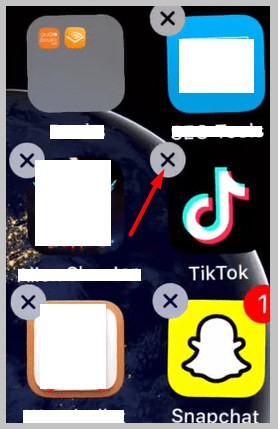
Cam 2: Cliciwch ar y ' Opsiwn Dileu App' ac yna pwyswch 'Delete App' i'w ddadosod.
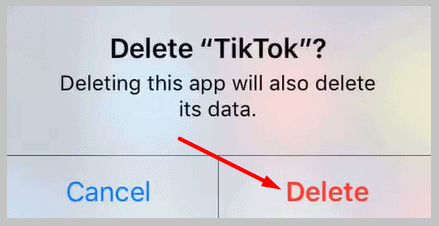
Cam 3: Gallwch hefyd ddefnyddio Gosodiadau eich iPhone, ac o'r adran Cyffredinol, cliciwch ar y Opsiwn Storio iPhone, agorwch Tik Tok, ac yna cliciwch ar yr opsiwn 'Dileu App' i'w ddadosod.
Cam 4: I'w osod eto, agorwch eich App Store a chwiliwch am ' Tik Tok', yna tapiwch 'Install'.
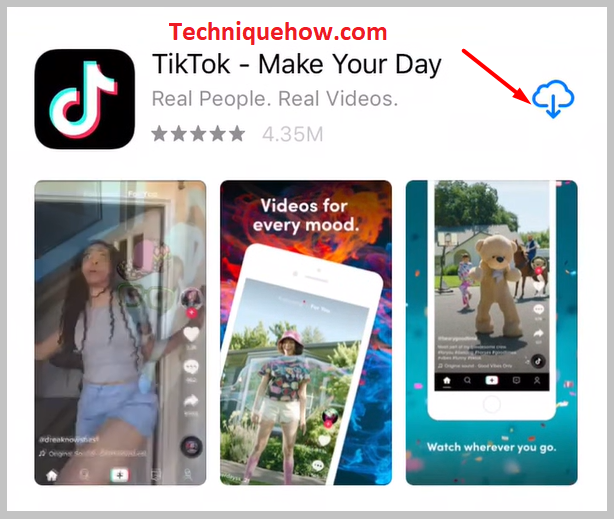
Cam 5: Yna lansiwch yr ap a mewngofnodwch i'ch cyfrif i weld a yw'ch problem wedi'i datrys ai peidio.
Dadosod ac ailosod yr ap Tik Tok ar Android:
⭐️ Ar gyfer Android:
Cam 1: Ewch i Gosodiadau , yna agor Tik Tok o'r adran Apps. Cliciwch ar yr opsiwn 'Dadosod' a gwasgwch OK i'w ddadosod.
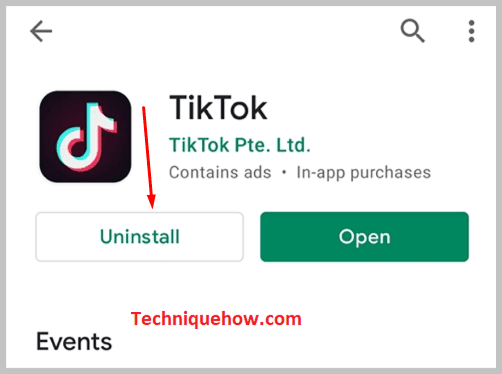
Cam 2: Gallwch chi hefyd dapio a dal yr ap, a gallwch weld y pop 'Dadosod' Bydd -up yn dod lle mae'n rhaid i chi lusgo'r app a'i adael. Yna pwyswch OK i'w ddadosod.
Cam 3: Nawr ailosodwch yr ap. Agorwch eichGoogle Play Store, chwiliwch am 'TikTok' a chliciwch ar 'Install'.
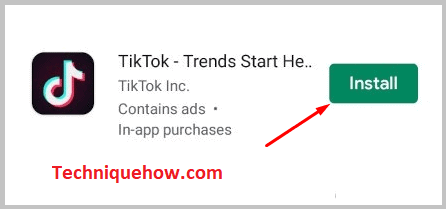
Tiktok Dod o Hyd i Gysylltiadau Ddim yn Gweithio – Pam:
Mae'r rhesymau hyn pam na allwch weld y cysylltiadau ar TikTok:
1. Cysylltiadau Nid yw Caniatâd Caniateir
Mae defnyddio ap yn gofyn am lawer o ganiatâd fel Storio, Cysylltiadau, ac ati, i wneud rhywfaint o waith ar eich ffôn. Os ydych chi'n gwadu caniatâd Cysylltiadau ar gam wrth lansio'r app, yna ni allwch weld Find Contacts ar TikTok. I wirio a ydych wedi rhoi caniatâd i'r cysylltiadau ai peidio:
🔴 Camau i'w Dilyn:
Gweld hefyd: Sut i Roi Fideo YouTube Ar Statws WhatsApp Heb DolenCam 1: Cliciwch ar yr eicon Gosodiadau, ac agorwch yr adran Apps, chwiliwch yno am Tik Tok.
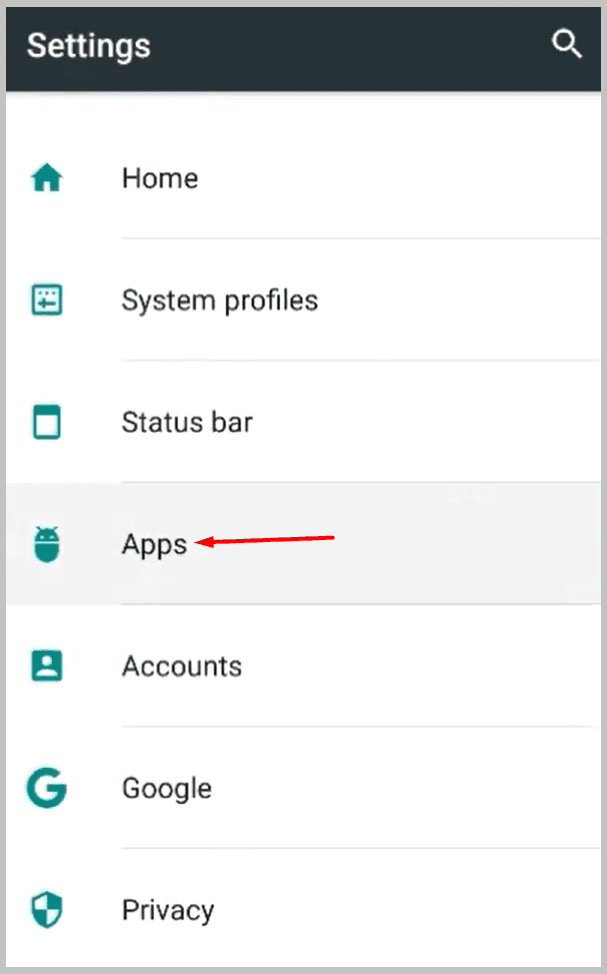
Cam 2: Gallwch hefyd dapio a dal yr ap am ychydig eiliadau a thapio'r opsiwn naidlen gwybodaeth App.
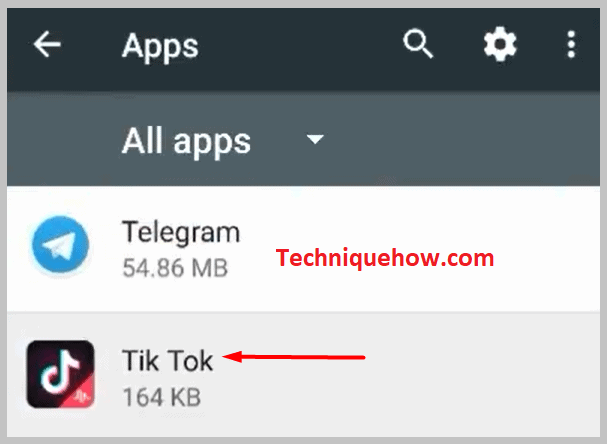
1> Cam 3: Ar ôl mynd i mewn i'r adran gwybodaeth App, agorwch yr adran Caniatâd, ac os yw'r opsiwn Cysylltiadau wedi'i ddiffodd, trowch ef ymlaen.
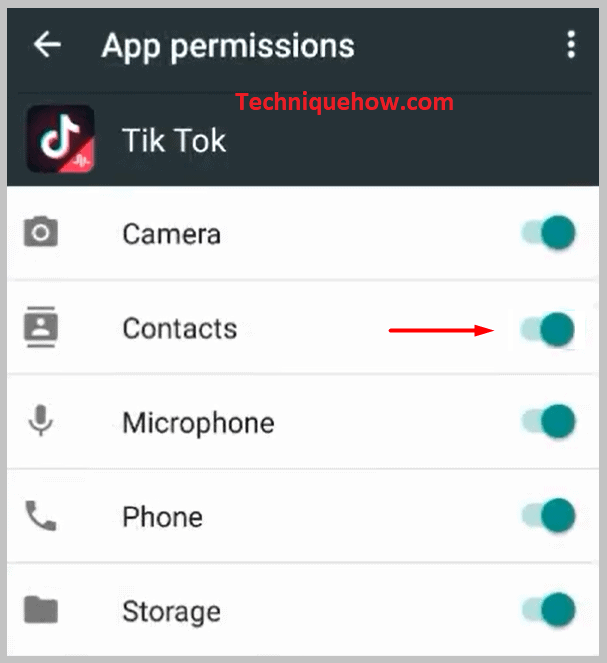
2. Nid oes gan Eich Cysylltiadau Gyfrif TikTok
Os gwelwch eich bod eisoes wedi rhoi caniatâd i ap Tik Tok gael mynediad i'ch cysylltiadau a'ch bod yn dal i wynebu'r broblem hon, gallai ddigwydd oherwydd nad oes gan eich cysylltiadau unrhyw gyfrifon Tik Tok.
Os nad ydynt yn defnyddio'r ap Tik Tok, gallwch weld y botwm 'Gwahoddiad' wrth ymyl eu henw. Gallwch anfon y gwahoddiad i lawrlwytho a defnyddio'r app Tik Tok trwy glicio ar yr opsiwn hwn.
3. Gwall rhwydwaith neu Rhyngrwyd Araf
Gwall rhwydwaith yw'r sefyllfa waethaf y mae defnyddwyr cyfryngau cymdeithasol yn ei hwynebu'n aml iawn. Mae'n achos cyffredinol dros beidio â dangos cysylltiadau ar Find Contacts ar TikTok. Nid mater gweinydd yr ap ydyw; mater eich rhwydwaith chi sy'n dod o'ch ochr chi.
Yn yr un modd â'r ap cyfryngau cymdeithasol arall, mae Tik Tok hefyd yn defnyddio llawer o ddata / Rhyngrwyd, felly os ydych chi'n defnyddio WiFi, efallai na fyddwch chi'n wynebu'r mater hwn, ond ar gyfer pecynnau data symudol, efallai y byddwch chi'n wynebu'r broblem hon aml iawn.
Weithiau ar gyfer WiFi hefyd, gallwch chi wynebu'r mater hwn, felly pryd bynnag y bydd gennych y mater hwn, ceisiwch newid y rhwydwaith, o WiFi i ddata symudol neu o ddata symudol i WiFi, a cheisiwch ddefnyddio'r lleoedd sydd â sylfaen rhyngrwyd solet.
